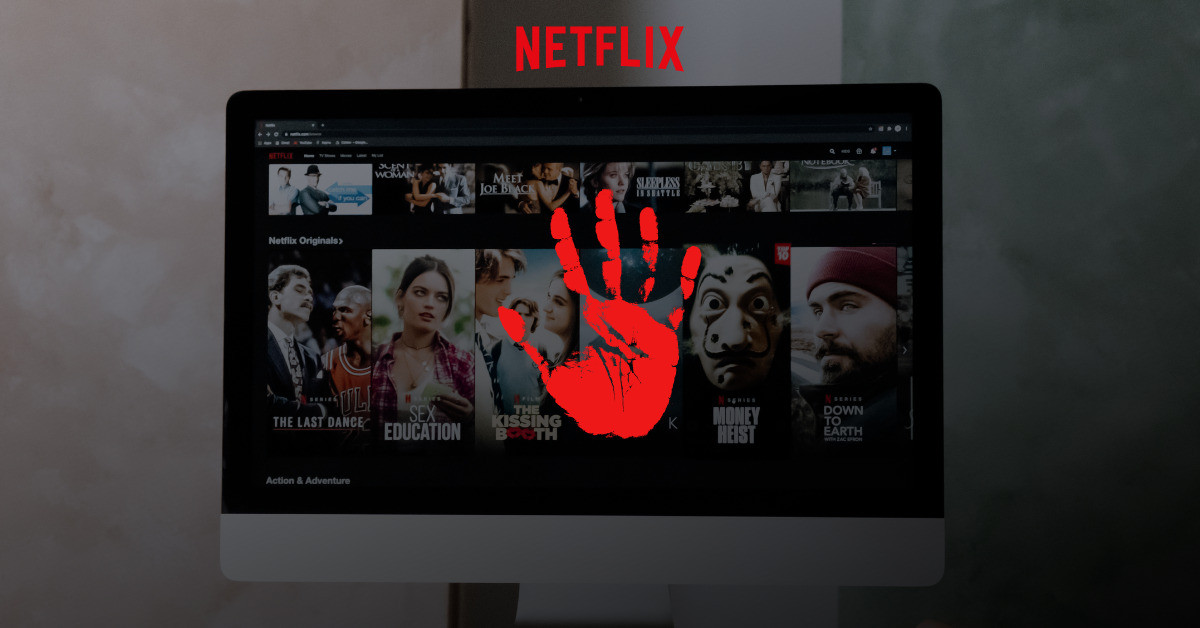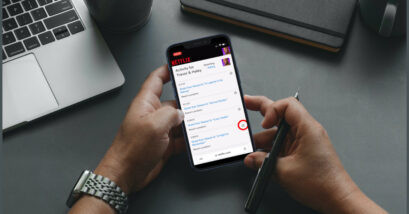Cara berhenti berlangganan Netflix dapat dilakukan kapan saja, baik melalui komputer, laptop, tablet hingga HP Android yang kamu pakai.
Kan, kita nggak mau ya, udah nggak nonton lagi tapi tiba-tiba saldo GoPay, DANA, atau e-wallet kamu kesedot sendiri untuk langganan Netflix.
Lantas, bagaimana cara menghentikan perasaan padanya langganan Netflix? Apakah cara bayar Netflix seperti GoPay, DANA, kartu kredit, dan lainnya berpengaruh terhadap cara berhenti langganan?
Simak jawaban selengkapnya di bawah ini. Markimak. Mari kita simak 😉 ~
A. Cara Berhenti Berlangganan Netflix di HP
Jika kamu mengguanakan pembayaran GoPay, DANA, OVO, pulsa Telkomsel, kartu kredit, dan metode lainnya, cara batalkan langganan Netflix sebenarnya sama saja. Berikut langkah-langkahnya.
Keluar dari Netflix atau menghapus aplikasi Netflix tidak membuat kamu berhenti berlangganan Netflix. Jadi lakukan metode deactivate langganan Netflix di bawah ini.
1.Buka Aplikasi Netflix
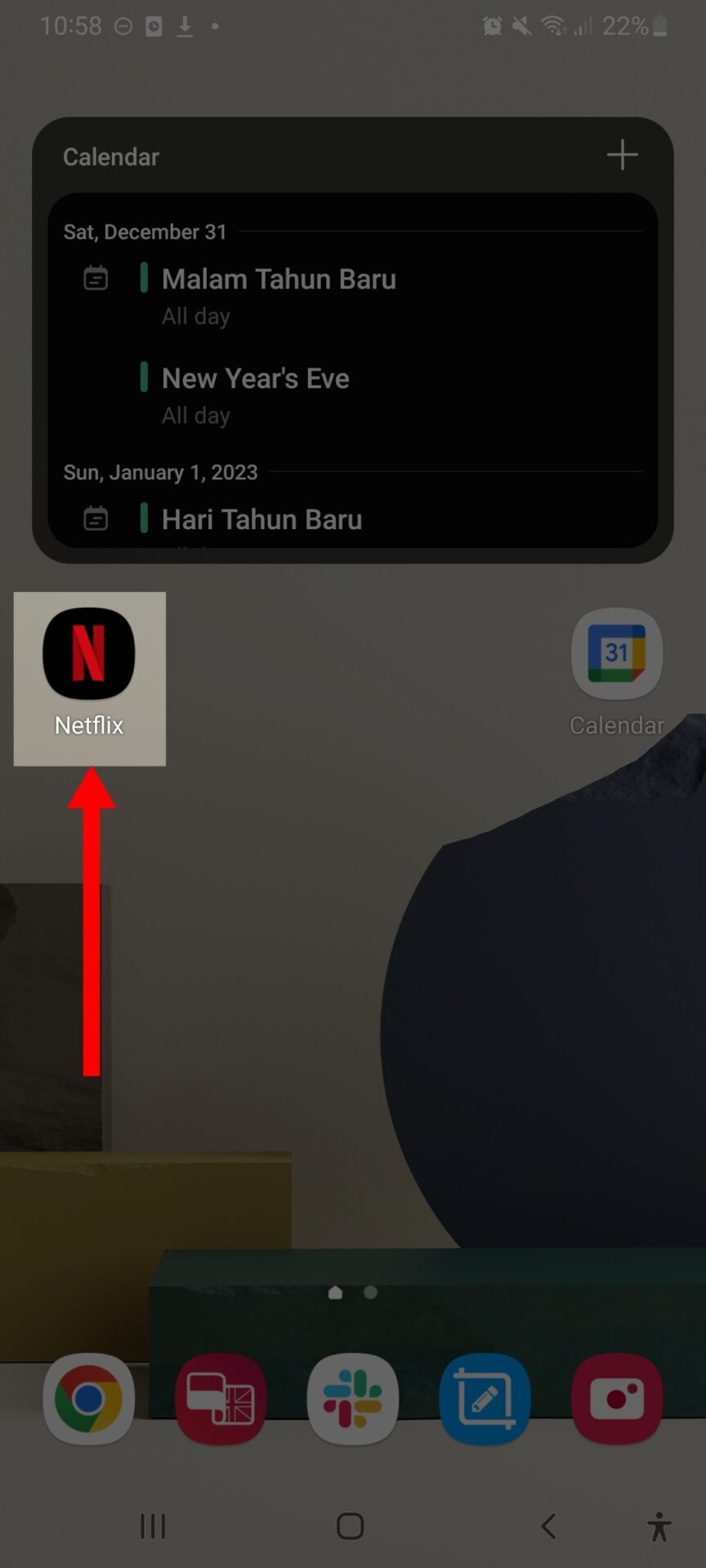
Jika kamu menggunakan HP Android, tablet, hingga laptop, tahap pertama untuk membatalkan langganan Netflix adalah dengan buka aplikasi Netflix.
Namun, sebelumnya kamu harus pastikan bawah perangkat yang kamu gunakan terhubung dengan internet, ya! Karena proses pembatalan ini membutuhkan koneksi internet.
2. Masuk ke Profil
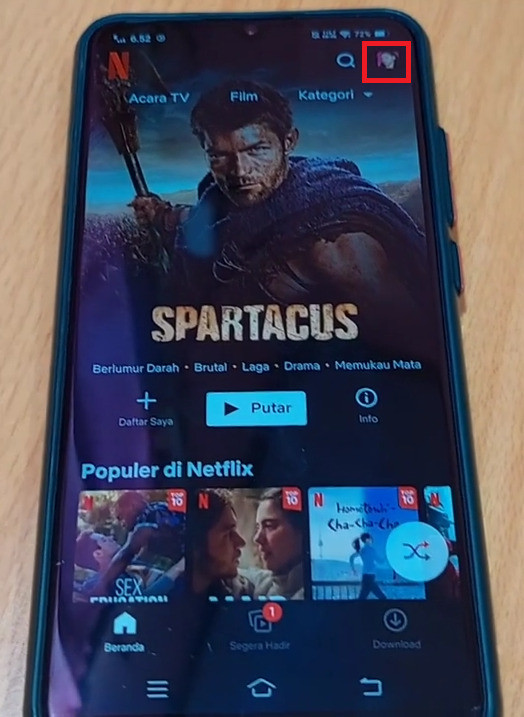
Jika sudah masuk ke aplikasi Netflix, ketuk menu Profil & Lainnya di pojok kanan atas untuk menuju bagian Akun.
3. Pilih Menu Akun
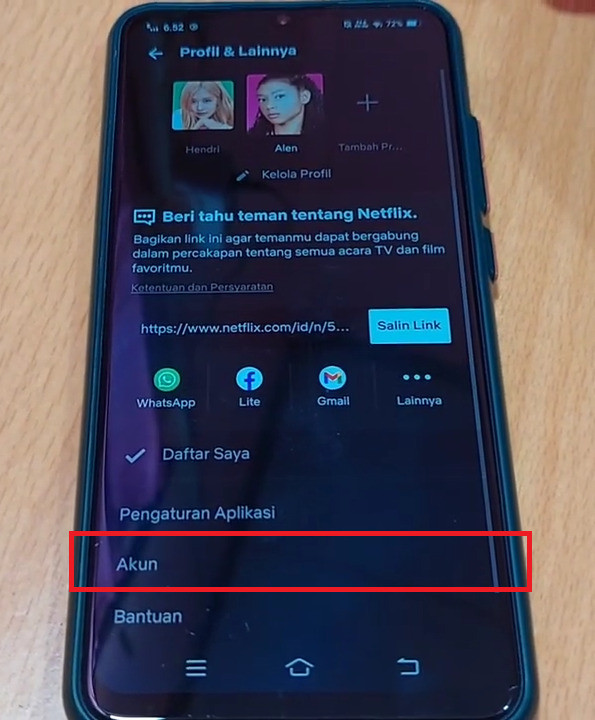
Selanjutnya, gulir ke bagian bawah dan pilih menu Akun. Letak tombol Akun ini berada di bawah tombol Pengaturan Aplikasi dan di atas tombol Bantuan.
Nantinya kamu akan diminta untuk memilih salah satu browser untuk menuju ke laman Netflix. Silakan pilih browser yang tersedia, seperti Google Chrome atau Internet.
4. Masuk ke Halaman Netflix di Browser
Kamu akan dihadapkan dengan halaman Netflix di browser. Halaman tersebut menampilkan detail akun kamu mulai dari nama akun, sandi, telepon, dan lainnya.
5. Ketuk Batalkan Keanggotaan
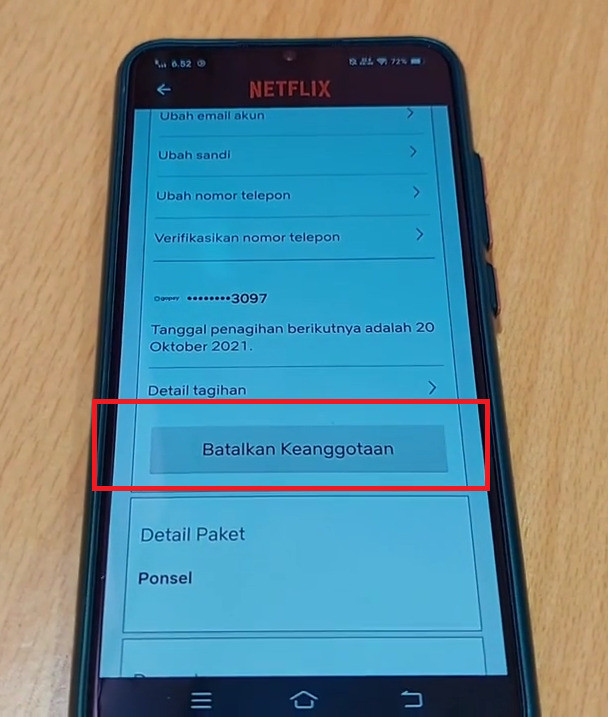
Untuk melakukan pembatalan keanggotaan, gulir halaman akun tersebut ke bawah dan tekan tombol Batalkan Keanggotaan.
Di atas tombol Batalkan Keanggotaan tersebut terdapat informasi jenis pembayaran langganan Netflix kamu, seperti GoPay, DANA, OVO, kartu kredit, atau kartu debit, menyesuaikan jenis pembayaran yang kamu gunakan.
Selain itu juga terdapat informasi tanggal penagihan berikutnya, yang mana satu hari sebelum tanggal tersebut merupakan tanggal berakhirnya langganan keanggotaan Netflix.
6. Konfirmasi Pembatalan
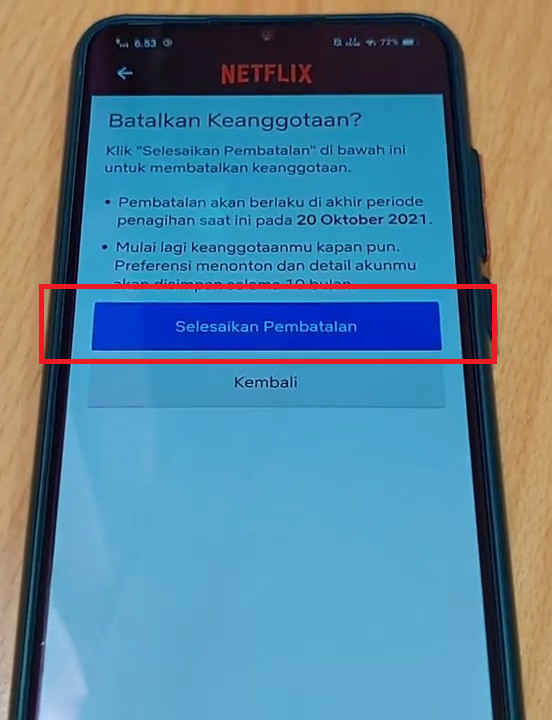
Pada tahap konfirmasi pembatalan ini, kamu sekali lagi ditanya apakah kamu akan membatalkan keanggotaan. Selain itu, terdapat informasi bahwa preferensi tontonan akun kamu masih disimpan selama 10 bulan ke depan.
Jika sudah yakin melakukan pembatalan, silakan langsung ketuk tombol Selesaikan Pembatalan. Namun, jika masih belum yakin, kamu bisa ketuk tombol Kembali.
7. Pilih Alasan Pembatalan
Selanjutnya, kamu akan dihadapkan dengan pilihan alasan pembatalan keanggotaan. Pilih salah satu atau lebih alasan pembatalan keanggotaan dan tekan tombol OK.
8. Berhasil Batalkan Langganan Netflix
Baca Juga
Selesai, kamu sudah berhasil berhenti berlangganan Netflix di HP Android atau Tablet. Setelah melakukan pemberhentian langganan Netflix, nantinya jika kamu ingin berlangganan lagi masih bisa.
Kamu juga bisa menonton video tutorial cara berhenti langganan Netflix di bawah ini:
B. Cara Berhenti Berlangganan Netflix di Laptop atau Komputer (PC)
Cara berhenti langganan Netflix di laptop atau komputer sebenarnya mirip dengan ketika kamu langganan di HP. Berikut langkah-langkahnya:
1.Buka Laman Resmi Netflix
Silakan masuk ke laman resmi Netflix di https://www.netflix.com/id-en/. Pastikan kamu sudah login pakai akun yang sudah berlangganan dan komputer sudah terhubung dengan internet.
2. Ketuk Masuk ke Akun
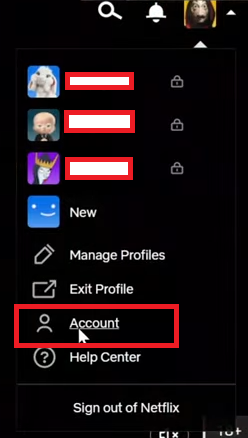
(Sumber: TAZ Youtube Channel)
Selanjutnya, silakan ketuk ikon Akun yang terletak di pojok kanan atas, dan pilih tombol Akun, yang berada di bawah tomboil Edit Profil dan di atas tombol Help Center.
3. Ketuk Tombol Berhenti Berlangganan
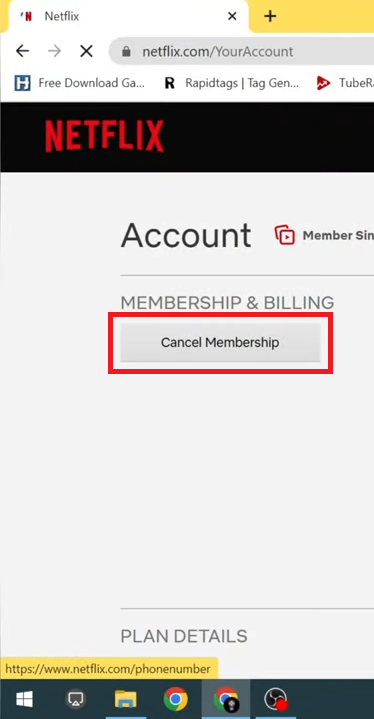
(Sumber: TAZ Youtube Channel)
Kemudian kamu akan masuk ke halaman Akun yang memuat informasi username, password dan informasi lainnya. Kamu tekan saja tombol Batalkan Langganan.
4. Konfirmasi Pembatalan Langganan
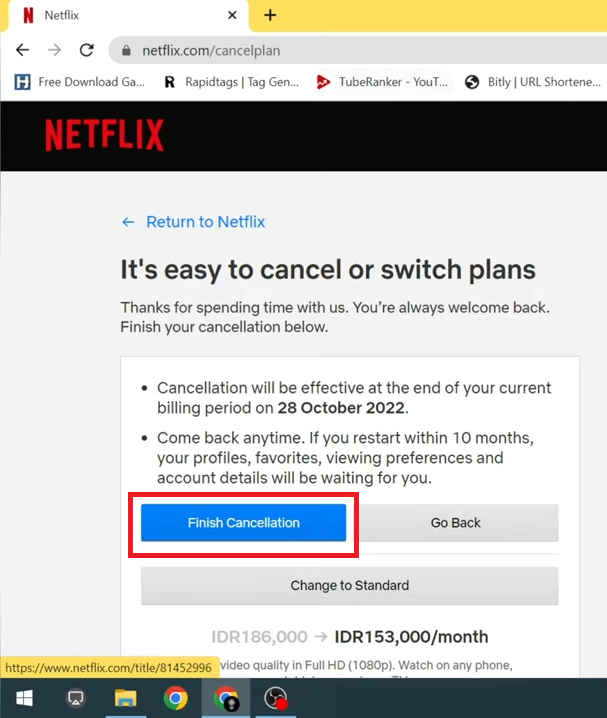
(Sumber: TAZ Youtube Channel)
Sekali lagi, kamu akan dikonfirmasi ulang oleh Netflix apakah benar akan berhenti berlangganan. Jika sudah yakin, tekan tombol Selesaikan Pembatalan.
Kamu juga bisa mengkuti tutorial berhenti berlangganan Netflix melalui komputer di bawah ini:
C. Membatalkan Keanggotaan Netflix Apakah Uang Kembali?
Kalau kamu membatalkan keanggotaan Netflix, uang kamu tidak kembali. Namun kamu masih memiliki akses untuk menonton selama sisa periode langganan.
D. Apakah Langganan Netflix Diperpanjang Otomatis?
Jika masa langganan habis, Netflix akan otomatis memberi kamu notifikasi apakah ingin memperpanjang durasi langganan atau tidak. Jadi kamu bisa memilih apakah diperpanjang atau tidak.
Apabila kamu ingin perpanjang, pastikan saldo pembayaran yang kamu gunakan sudah cukup sesuai dengan jenis peket langganan yang kamu pilih.
E. Sudah Berhasil Berhenti Berlangganan Netflix?
Itulah tutorial cara berhenti berlangganan Netflix, baik melalui HP maupun melalui komputer atau laptop. Jenis pembayaran langganan, seperti GoPay, DANA, OVO, hingga kartu kredit, memiliki cara pembatalan yang sama.
Jika sudah melakukan pembatalan, kamu bisa berlangganan kembali kapanpun kamu mau, ya!
Nah, kalau kamu memutuskan masih berlangganan dan ketika menonton Netflix di laptop suaranya kurang keras, kamu bisa coba cara memperbesar suara laptop hingga di atas 100%.
Apabila ada pendapat, masukan, kritik konstruktif atau saran apapun, bisa kamu sampaikan dengan meninggalkan pesan di kolom komentar atau email kami di contact@tonjoo.com.
Baca juga artikel menarik seputar teknologi di Pintar Tekno yang terkait dengan Berita,Tutorial Internetatau artikel lainnya dari Moch. Nasikhun Amin. Untuk informasi lebih lanjut atau kebutuhan lainnya, kamu bisa menghubungi kami melalui admin@pintartekno.id.
Sumber:
- How to cancel Netflix – https://help.netflix.com/en/node/40